
Эта статья подходит для:
TL-WR841ND , TL-WR842ND , TL-WR843ND , Archer C5( V1.20 ) , Archer C2( V1 ) , Archer C50( V1 ) , TL-WDR3500 , TL-WR720N , TL-WR841N , TL-WDR3600 , TL-WR710N , TL-WR740N , Archer C20i , TL-WR741ND , TL-WR940N , TL-WR743ND , TL-WR1043ND , Archer C7( V1 V2 V3 ) , TL-WR1042ND , TL-WR702N , TL-WR700N , TL-WR843N , TL-WDR4300 , Archer C20( V1 ) , TL-MR3220 , TL-WR842N , TL-MR3020 , TL-WR840N , TL-MR3040 , TL-WR841HP , TL-WDR4900 , TL-WR941ND , TL-WR810N , TL-MR3420
Рекомендации по обновлению ПО маршрутизаторов TP-LINK.
1 Шаг: Проверка аппаратной версии устройства:
Перед обновлением ПО маршрутизатора проверьте его аппаратную версию, ее можно посмотреть на обратной стороне устройства. Версия маршрутизатора и версия прошивки должны совпадать!
Обновление на неправильную версию встроенного программного обеспечения может повредить ваше устройство и привести к потере гарантии.
2 Шаг: Распаковка архива
Если вы загрузили программное обеспечение с сайта веб-сайта TP-Link, оно может быть запаковано в .zip архив. Роутер может обновить ПО только используя .bin файл, который находится в скачанном вами архиве.
Используйте программы-архиваторы, например WinZIP или WinRAR для того, чтобы распаковать программное обеспечение в определённую папку.
3 Шаг: Подключение
Маршрутизатор должен быть подключен через Ethernet кабель к вашему компьютеру как это показано на рисунке ниже:
НЕ обновляйте встроенное программное обеспечение по беспроводному соединению;
Не отключайте питание устройства и не отсоединяйте кабель Ethernet во время процесса обновления;
Для обновления встроенного программного обеспечения рекомендуется использовать браузер Internet Explorer (IE)
4 Шаг: Вход в настройки
Введите в адресной строке вашего браузера http://tplinkwifi. net или http://192.168.0.1 Используйте admin в качестве имени пользователя и пароля (если они были изменены при первой установке маршрутизатора, то укажите их), затем нажмите Вход.
net или http://192.168.0.1 Используйте admin в качестве имени пользователя и пароля (если они были изменены при первой установке маршрутизатора, то укажите их), затем нажмите Вход.
Для некоторых моделей используется адрес http://192.168.1.1
5 Шаг: Обновление ПО
1) Голубой интерфейс настройки.
2) Зеленый интерфейс настройки.
1) Если у Вас открылся голубой web – интерфейс то откройте вкладку Дополнительные настройки (Advanced) — Нажмите Системные инструменты (System Tools) Затем — Обновление встроенного ПО (Firmware upgrade)
Нажмите Обзор (Browse) выберите файл прошивки, после нажмите Обновить (Upgrade)
2) Если открылся зеленый web-интерфейс, то переходим в меню Системные инструменты
Выбираем файл прошивки, нажимаем Обновить (Upgrade)
Примечание: После обновления встроенного ПО может потребоваться перенастройка маршрутизатора.
Смотрите также:
Обновление ПО Роутера с модемом ADSL
Обновление ПО Усилителя Wi-Fi сигнала
Был ли этот FAQ полезен?
Ваш отзыв поможет нам улучшить работу сайта.
Что вам не понравилось в этой статье?
Как мы можем это улучшить?
Спасибо
Спасибо за обращение
Нажмите здесь, чтобы связаться с технической поддержкой TP-Link.
Затраты, расточительность и хаос в управлении резко возрастают по мере дальнейшей интенсификации и углубления информатизации предприятий. Использование серверов низкое, а коэффициент использования
Использование серверов низкое, а коэффициент использования
Удовлетворение спроса клиентов и стремление к более высокому качеству — наша цель навсегда. Мы тепло приветствуем клиентов со всего мира, которые готовы к сотрудничеству, воспользоваться шансом и получить беспроигрышную прибыль.
С развитием компьютеров, коммуникаций и сетевых технологий темпы глобальной информатизации становятся все быстрее и быстрее. Сетевые информационные системы стали страной
Комплексная система аудита гарантирует журналы WEB, журналы базы данных, журналы сервера и т. Д. В течение как минимум шести месяцев. Два однонаправленных канала импорта и экспорта установлены с использованием двух систем безопасности и односторонней передачи.
Качество продукции — это первое. Каждая ссылка: проектирование продукции, закупка сырья, производство, испытания, сборка, упаковка и доставка и т. Д. Осуществляется в соответствии с требованиями к качеству и экологическими стандартами ISO9001 / ISO14001.
Машинное зрение появилось рано, главным образом в Европе, Америке и Японии. Поскольку глобальный производственный центр перемещается в Китай, китайский рынок машинного зрения становится важным целевым рынком для международных производителей машинного зрения после
В 2014 году кто-то выдвинул концепцию «Интернет-кафе», поэтому возник рост всевозможных «Интернет-кафе», но понятия «Интернет-кафе» различны, есть приблизительное понимание для Интернет-кафе + кофе
С ускорением цифровизации увеличилось и количество компьютерных залов и центров обработки данных. Удобство и эффективность — это высококачественный опыт, который цифровизация приносит людям.
Удобство и эффективность — это высококачественный опыт, который цифровизация приносит людям.
первая вещь, которую необходимо сделать за рулем, это привязать ремни безопасности. если мы сравним передачу информации с машиной, то кибербезопасность – это « безопасный пояс», но в последние годы этот ремень стал менее надежным.
You can query the solutions to our product-related problems and conduct business consultation here
LR-LINK, основанная в 2006 году, имеет собственный бренд LR-LINK, является профессиональным поставщиком решений Ethernet.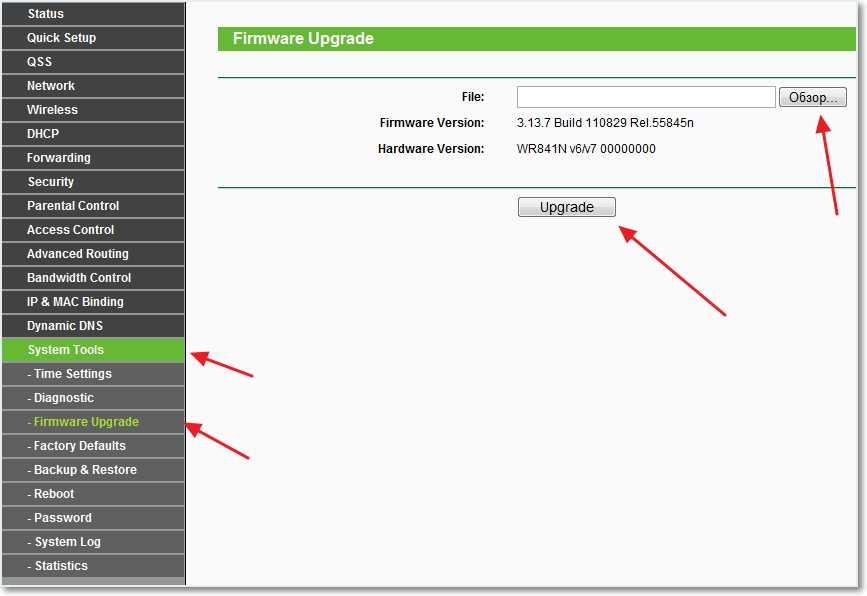
LR-LINK, основанная в 2006 году, имеет собственный бренд LR-LINK, является профессиональным поставщиком решений Ethernet.
LR-LINK, основанная в 2006 году, имеет собственный бренд LR-LINK, является профессиональным поставщиком решений Ethernet.
Каждая из сетевых карт LR-LINKchr (34) имеет отметку о защите от подделки, поэтому пользователи могут следовать информационным подсказкам и царапать отметку, чтобы проверить подлинность.
OEM (Original Equipment Manufacture): The original equipment manufacturer, at the request of the customer, processes the existing products of our company with partial changes, which do not involve major changes in mechanical structure, circuit structure and software functions, and requires the products to be made into the customer’s brand, all belong to the scope of OEM.
LR-LINK products are subject to nationwide joint insurance. No matter where you buy and use our products, in case of any failure within the scope of warranty, you can obtain replacement and warranty services from the after-sales service center or dealer in the LR-LINK product purchase area with the purchase invoice of this product. If the purchase invoice cannot be provided, it can be postponed for two months from the date of delivery of the product as the starting date of replacement and warranty.
Продукция LR-LINK продается более чем в 80 странах мира и обслуживает более 2000 клиентов.
Награждена более чем 30 национальными патентами, продукция прошла сертификацию ISO, FCC, CE и другие сертификаты качества.
По вопросам делового сотрудничества или другим вопросам, пожалуйста, нажмите здесь, чтобы связаться с нами.
Если вы хотите покупать продукты более удобно, вы можете перейти непосредственно на платформу электронной коммерции, чтобы сделать покупку.
LR-LINK имеет более двадцати поставщиков по всему миру, и пользователи также могут забирать продукты у местных поставщиков или регистрироваться в качестве наших поставщиков.
Эта статья относится к:
Archer C1200 , Archer C5400 , Archer C4 , Archer C5 , TL-WR843ND , Archer C20 Лучник AX96, Лучник C5v, Лучник C6U, TL-WR710N, TL-WR741ND, TL-WR940N, Лучник C80, Лучник C58HP, Лучник AXE95, Лучник C8, Лучник AX10000, Лучник C9, Лучник C6, Лучник C7, Лучник AX90, TL- WR843N, Лучник C5400X, TL-WR829N, Лучник A20, Лучник C60, Лучник A1200, Лучник C64, TL-WR820N, TL-WR941N, TL-WR941ND, TL-WR949N, TL-WR747N, TL-WR901N, TL-WR844N, Лучник C59, Лучник C58, Лучник AX4200, Лучник C3200, Лучник A2, Лучник AX75, Лучник AX73, Лучник A10, Лучник C5 C55, Archer C54, TL-WR720N, TL-WR841N, Archer AXE75, TL-WR849N, Archer A6, Archer A7, Archer AX72, Archer A5, TL-WR801N, Archer A8, Archer A9, Archer AX68, Archer AX5300, Archer C4000 , TL-WR842N , TL-WR841HP , Archer AXE300 , Archer AX1500 , Archer AX60 , Archer AX3000 , Archer A2600 , Archer AX55 , TL-WR841ND , Archer C5200 , Archer AX53 , Archer AX51 , Archer A315W C3TL-4 , 3TL-5W , Лучник AX50, TL-WR847N, TL-WR702N, Лучник AX6000, Лучник C25, Лучник C24, Лучник A64, Лучник C2600, Лучник C21, Лучник C20, TL-WR840N, Лучник AX1800, TL-WR945N, Лучник AX206, TL-WR842ND, Лучник C900, Лучник AX4400, Лучник C3000, Лучник C50, TL-WR941HP, Лучник A54, Лучник AX4800, Лучник C1900, TL-WR840 Вт, Лучник A2300, TL-WR740N -WR748N, Archer AXE200 Omni, TL-WR845N, Archer GX90, TL-WR942N, TL-WR700N, Archer C2300, Archer C1210, Archer AX23, Archer AX3000 Pro, Archer AX20, Archer AX21, Archer AX21, Archer C8-0TL, A3020, Archer , Archer C7i , TL-WR741N , Archer C90 , Archer AX11000 , TL-WR749N , Archer AX3200
Эта статья поможет вам шаг за шагом обновить прошивку Wi-Fi-маршрутизаторов TP-Link.
Прежде всего, проверьте, поддерживает ли ваш роутер TP-Link облачный сервис TP-Link. Вы можете щелкнуть здесь, чтобы проверить список совместимости с облаком.
Случай 1. Если ваш маршрутизатор TP-Link не поддерживает облачный сервис TP-Link, обновите прошивку вручную.Уведомление:
Перед обновлением :
1. Пожалуйста, проверьте аппаратную версию вашего устройства для версии прошивки. Неправильное обновление прошивки может привести к повреждению устройства и аннулированию гарантии.
Как проверить аппаратную версию устройства TP-Link?
2. Обновите прошивку с местного официального сайта TP-Link по месту покупки вашего устройства TP-Link, в противном случае это будет противоречить гарантии. (Прошивка ЕС и США отличается.)
3. Сделайте резервную копию конфигурации, чтобы восстановить ее после обновления. Или запишите все настройки, которые вы изменили со значений по умолчанию, возможно, вам потребуется повторно ввести их вручную.
Как сделать резервную копию и восстановить конфигурацию беспроводного маршрутизатора TP-Link?
4. Пользователям рекомендуется остановить все интернет-приложения на компьютере или просто отключить интернет-линию от устройства перед обновлением.
Во время обновления :
НЕ обновляйте прошивку через беспроводное соединение, если на вашем устройстве TP-Link нет порта LAN/Ethernet.
НЕ выключайте питание и не отсоединяйте кабель Ethernet во время обновления прошивки.
Шаги по обновлению:
Шаг 1 Найдите и перейдите к ZIP-файлу, из которого вы хотите извлечь содержимое. Щелкните файл правой кнопкой мыши и выберите Извлечь все из контекстного меню. (например, система Google Chrome и Windows)
S tep 2 Войдите на устройство TP-Link, набрав http://tplinkwifi.net в адресной строке любого веб-браузера. (например, Chrome, Firefox). Имя пользователя и пароль по умолчанию — 9.0016 admin в нижнем регистре, или вам нужно создать новый локальный пароль самостоятельно.
Имя пользователя и пароль по умолчанию — 9.0016 admin в нижнем регистре, или вам нужно создать новый локальный пароль самостоятельно.
Как войти в веб-утилиту (страницу управления) беспроводного маршрутизатора TP-Link?
S tep 3 Нажмите A dvanced -> System -> Firmware Upgrade , нажмите , чтобы выбрать уже извлеченную прошивку BROW папка. Тип прошивки обычно BIN File .
Примечание. Перепроверьте версию прошивки и аппаратного обеспечения.
S шаг 4 Щелкните Обновить . Всплывающее окно попросит вас подтвердить операцию. Пожалуйста, проверьте еще раз, все ли предыдущие шаги в порядке.
Шаг 5 Устройство автоматически перезагрузится после обновления. Пожалуйста, подождите около 3 минут.
S шаг 6 Убедитесь, что прошивка маршрутизатора была успешно обновлена на той же странице.
Как проверить аппаратную версию устройства TP-Link?
1. Проверьте на странице управления.
Проверьте на странице управления.
Войдите в устройство, в нижней части интерфейса версия прошивки и аппаратного обеспечения будет показана на следующем рисунке:
(Например, на следующем рисунке аппаратная версия «V2»). Или зайдите в Advanced->System->Firmware Upgrade, вы их тоже увидите.
2. Проверьте по нижней этикетке.
Переверните устройство, вы увидите этикетку на задней панели устройства, там есть строка символов «Ver:X.Y» (например, Ver:1.0), а число X.Y — это аппаратная версия устройства. Если строка «Ver: 1.2», это означает, что аппаратная версия — V1.2. (Обычно V1.x=V1).
Как сделать резервную копию и восстановить конфигурацию беспроводного маршрутизатора TP-Link?
Войдите в устройство, нажмите Дополнительно -> Система -> Резервное копирование и восстановление . Нажмите BACK UP и сохраните файл. Имя файла по умолчанию config.bin .
Если примечание к версии прошивки, которую вы хотите обновить, сбросит ваши настройки. После обновления микропрограммы нажмите BROWSE , чтобы загрузить предыдущий резервный файл конфигурации.
После обновления микропрограммы нажмите BROWSE , чтобы загрузить предыдущий резервный файл конфигурации.
Наконец, нажмите RESTORE и подтвердите, подождите 3 минуты, вы увидите, что конфигурация успешно загружена. Затем устройство автоматически перезагрузится.
Вариант 2. Если ваш роутер TP-Link поддерживает облачный сервис, вам больше не нужно загружать и устанавливать прошивку вручную. Просто щелкните значок «Обновить», и маршрутизатор автоматически завершит весь процесс.Примечание:
1. Во время онлайн-обновления НЕ выключайте маршрутизатор, не отключайте Ethernet и не отключайтесь от беспроводной сети.
2. Если вам не удалось загрузить прошивку онлайн, вы можете загрузить ее непосредственно с официального сайта TP-Link. И вручную обновить прошивку как Дело 1 .
Онлайн-обновление через веб-страницу управления: Шаг 1. Подключите ваше устройство к беспроводному маршрутизатору TP-Link через Ethernet или по беспроводной связи. Затем откройте браузер и введите http://tplinkwifi.net в адресной строке. Нажмите Enter и войдите в роутер.
Подключите ваше устройство к беспроводному маршрутизатору TP-Link через Ethernet или по беспроводной связи. Затем откройте браузер и введите http://tplinkwifi.net в адресной строке. Нажмите Enter и войдите в роутер.
Шаг 2. Если доступно обновление, вы будете уведомлены значком обновления в правом верхнем углу (если обновления нет, значок не появится). Нажмите Обновите , и вы будете перенаправлены на страницу обновления прошивки, на которой вы сможете проверить последнюю версию прошивки и примечания к выпуску.
Шаг 3. Нажмите кнопку «Обновить», чтобы начать обновление. Затем подождите, пока маршрутизатор завершит процесс обновления, который в конце будет включать перезагрузку маршрутизатора.
*Примечание. Убедитесь, что во время загрузки у вас стабильное подключение к Интернету. Потеря соединения во время процесса может привести к повреждению маршрутизатора.
Онлайн-обновление через приложение Tether:
Шаг 1.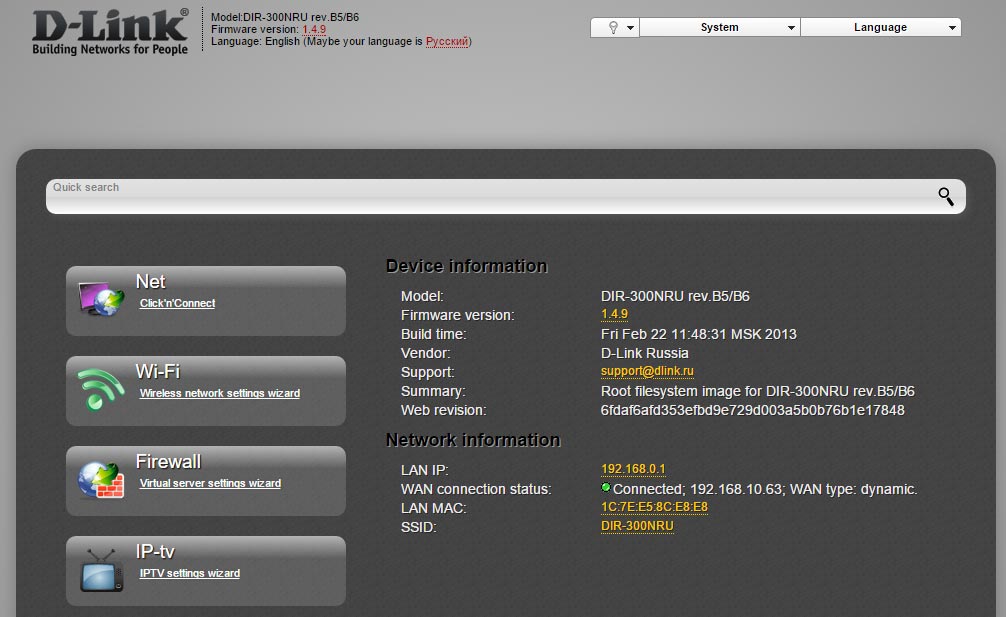 Подключите смартфон к сети Wi-Fi маршрутизатора. Затем откройте приложение Tether и войдите в маршрутизатор. Коснитесь значка управления в правом нижнем углу, и вы увидите красную точку в области «Система», указывающую на наличие новой прошивки для маршрутизатора.
Подключите смартфон к сети Wi-Fi маршрутизатора. Затем откройте приложение Tether и войдите в маршрутизатор. Коснитесь значка управления в правом нижнем углу, и вы увидите красную точку в области «Система», указывающую на наличие новой прошивки для маршрутизатора.
Шаг 2 . Нажмите Инструменты > Система > Обновление прошивки , и вы найдете новую версию прошивки.
Нажмите Подробнее , чтобы узнать журналы выпуска новой прошивки (рекомендуется).
Примечание: Обратите внимание на журналы выпуска. Если в нем упоминается сброс после обновления, ваша предыдущая конфигурация на маршрутизаторе, включая доступ в Интернет и настройки беспроводной сети, будет сброшена до заводских значений по умолчанию, и вам нужно будет подключить свой смартфон к маршрутизатору с SSID и паролем по умолчанию, напечатанными на нижней этикетке. и снова настроить устройство.
Шаг 3. Нажмите Обновить , чтобы начать процесс обновления.
Чтобы узнать больше о каждой функции и конфигурации, перейдите в Центр загрузки , чтобы загрузить руководство для вашего продукта.
На сегодняшний день выпущено две (2) версии аппаратного обеспечения OrangeLink. Пожалуйста, используйте файлы для правильной версии вашего оборудования. OrangeLink и OrangeLink Pro можно визуально различить, заглянув под крышку аккумуляторного отсека. OrangeLink Pro имеет небольшой винт, удерживающий корпус слева от батарей.
СКАЧАТЬ ПРОШИВКУ ДЛЯ ПРАВИЛЬНОЙ ВЕРСИИ ОБОРУДОВАНИЯ!
OrangeLink Pro (июнь 2021 г. — настоящее время) — Аппаратная версия 1.1 — настоящее время) — Аппаратная версия 1.1 Текущая версия прошивки: Прошивка v3.2 (RF Refactor) 29 сентября2021 – Перезагрузить мобильный телефон после обновления
Предыдущие версии прошивки: Прошивка v1.0 (исходный выпуск) 22 июня 2021 г. — Перезагрузка мобильного телефона после обновления |
| OrangeLink (декабрь 2020 г. — май 2021 г.) — Аппаратная версия 1.0 Текущая версия прошивки: Прошивка версии 3.2 выпущена 30 сентября 2021 г. — Перезагрузите мобильный телефон после обновления Предыдущие версии прошивки:
|
Процессор OrangeLink nRF52 позволяет пользователям обновлять прошивку с помощью своих мобильных телефонов.
